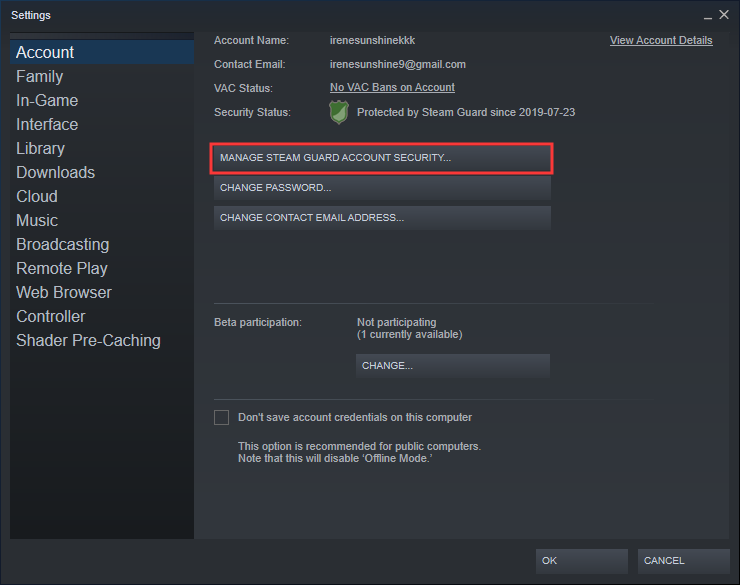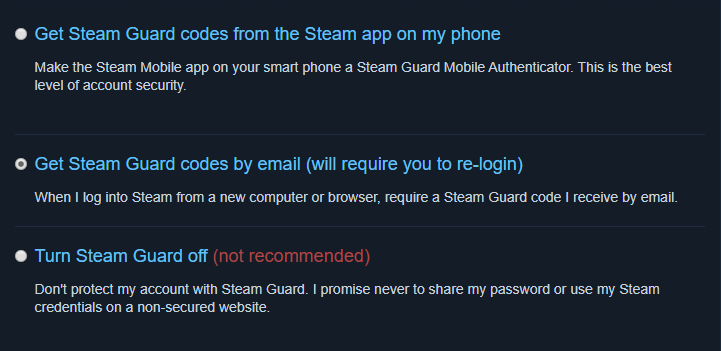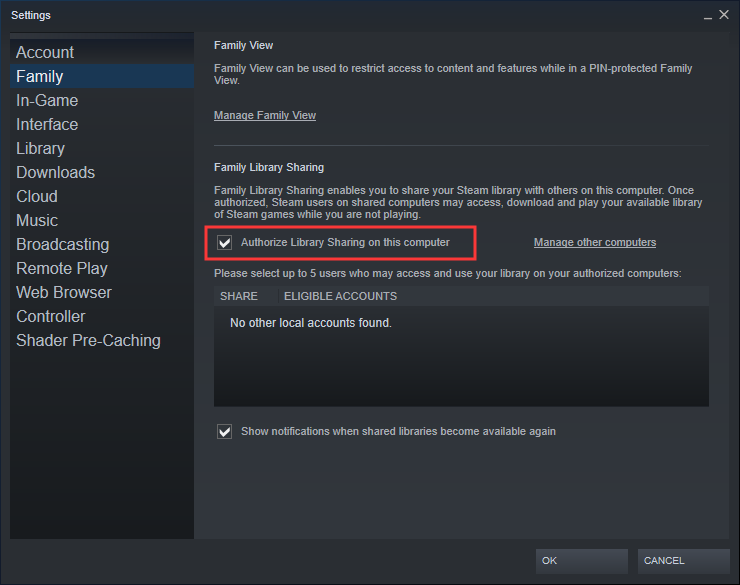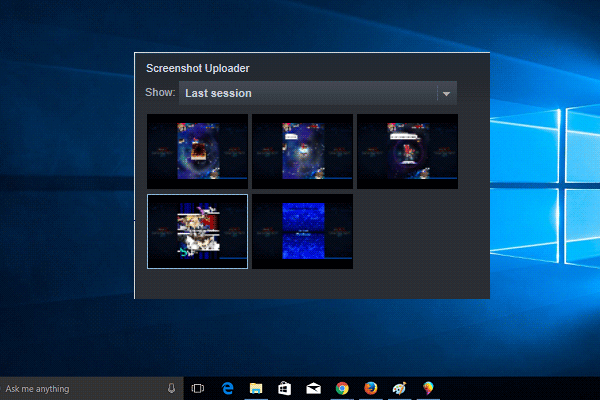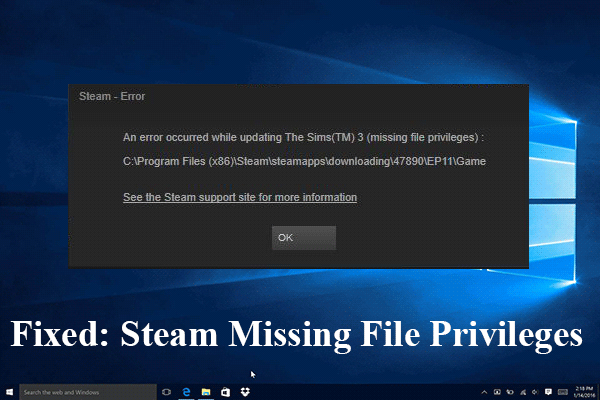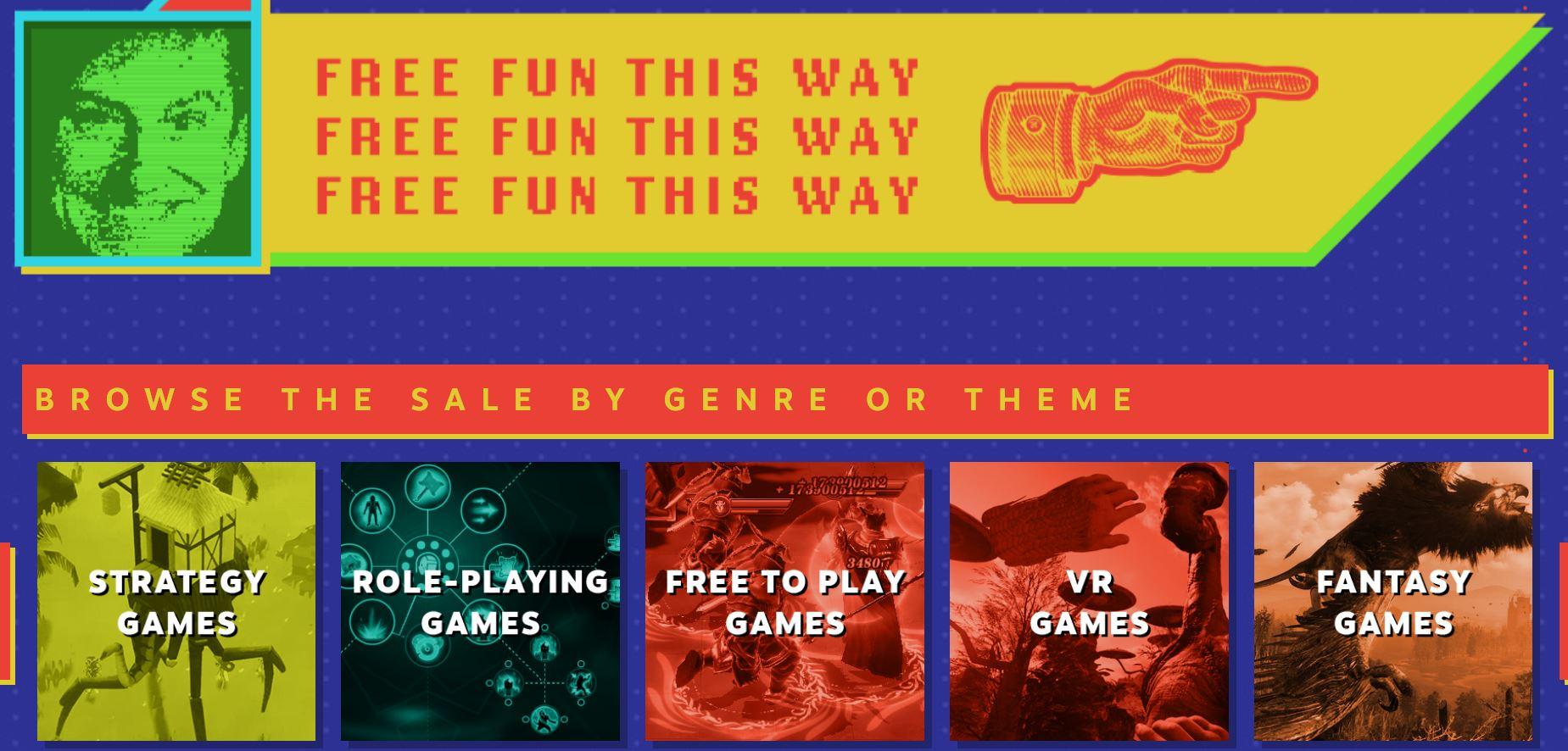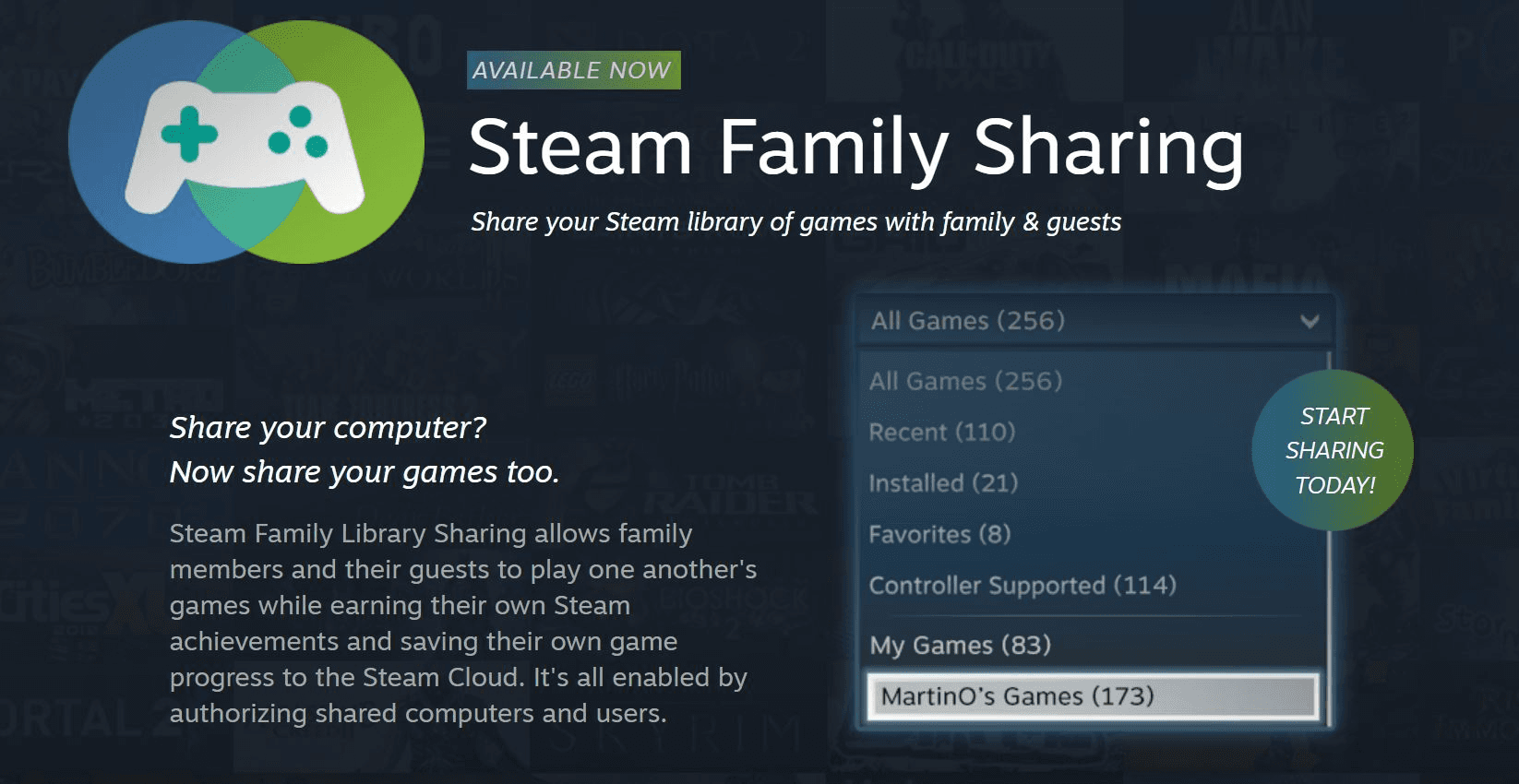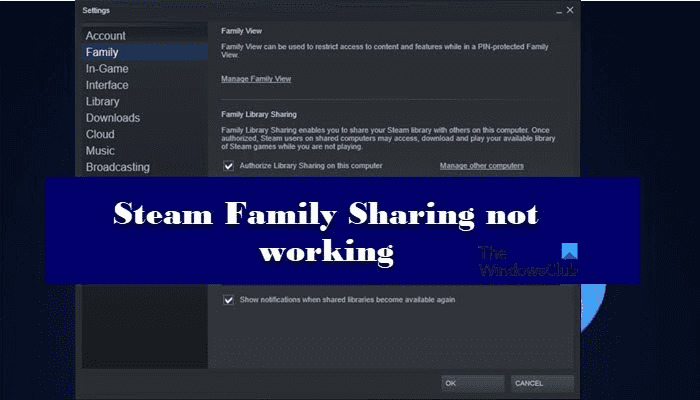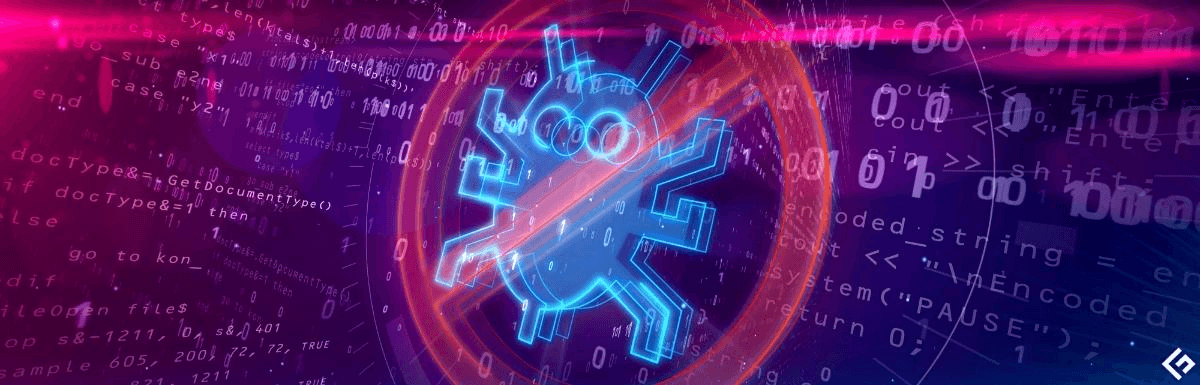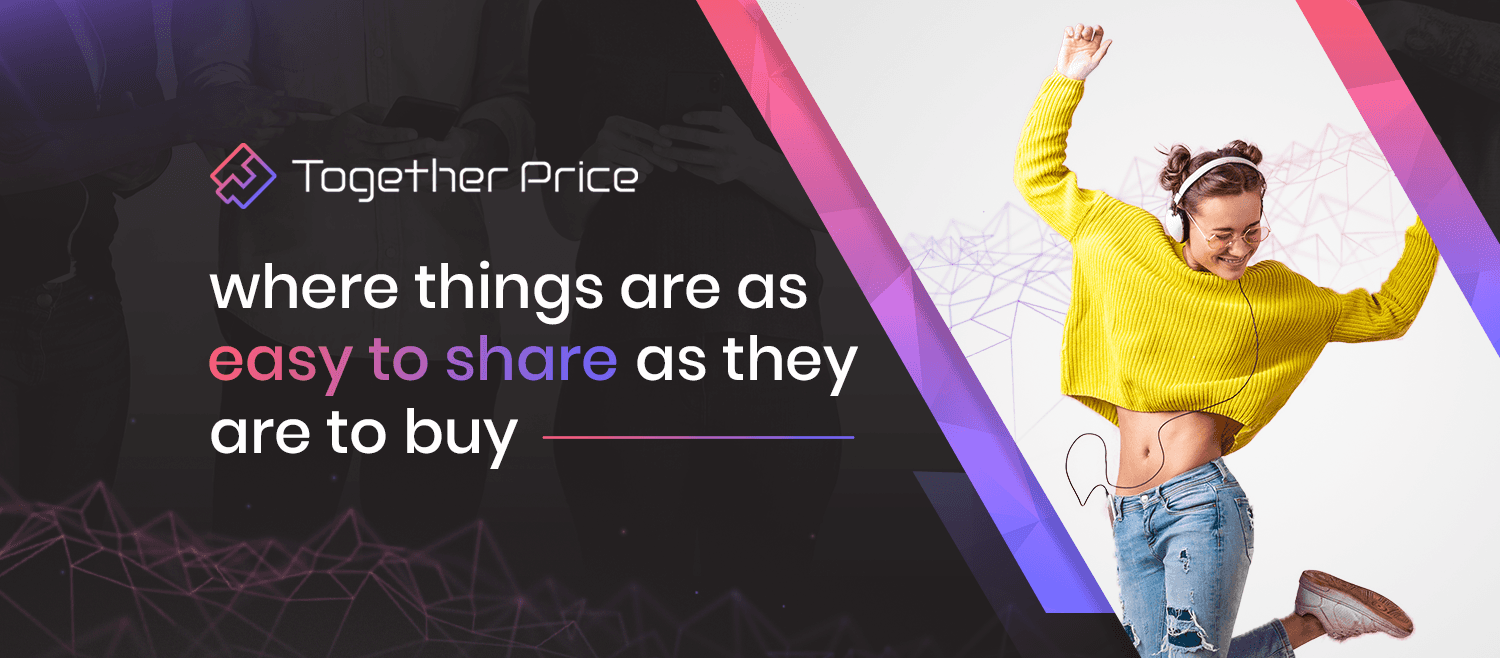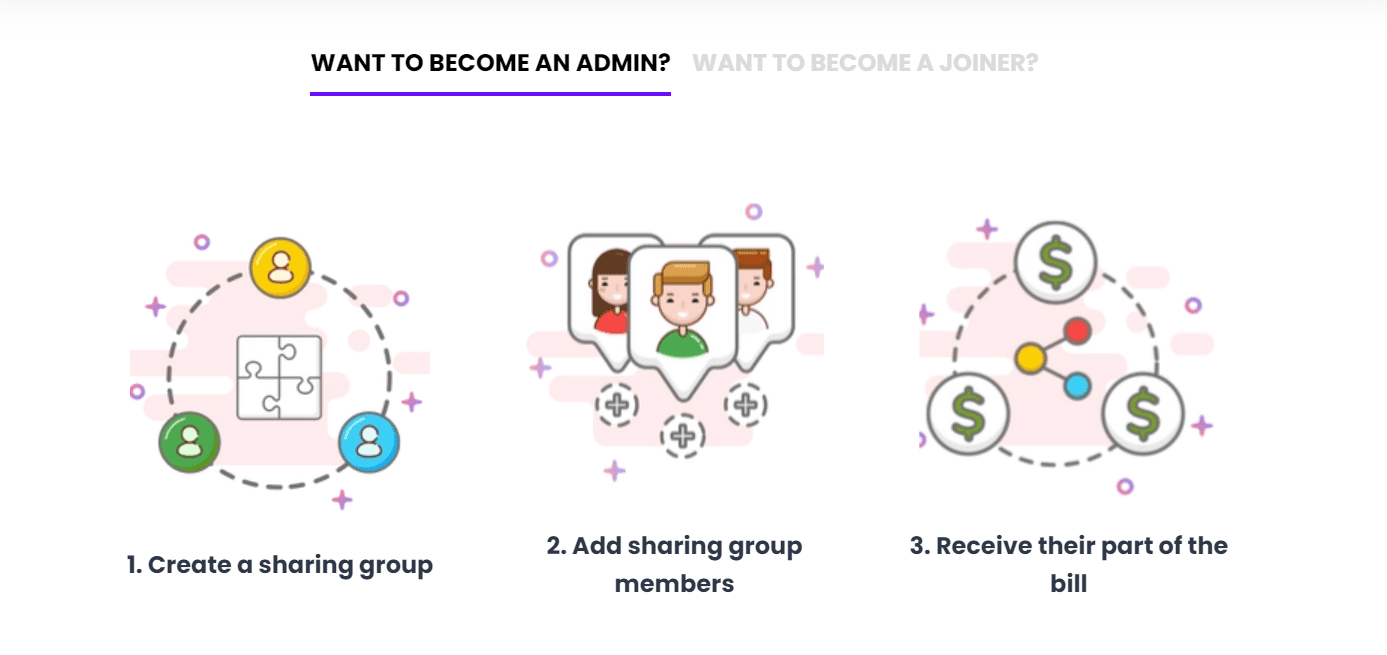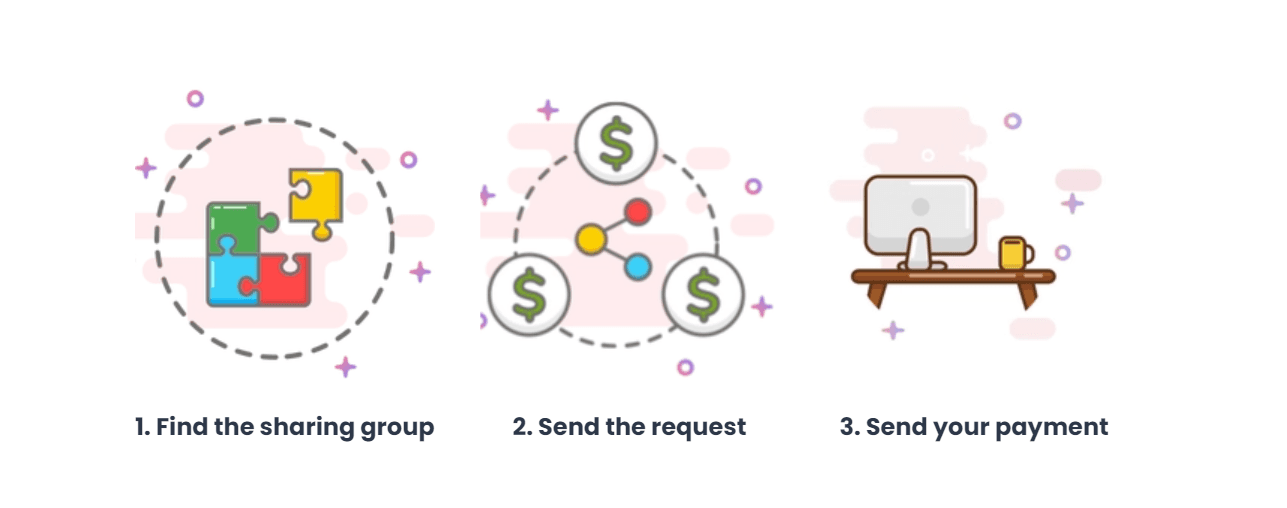Как установить обмен семью Steam и поделиться своими Steam Games – мастер перегородков Minitool, как именно можно обмениваться семью в Steam? Arqade
Как именно можно дать семью делиться в Steam? дублировать
Однако во -первых, вы должны сделать Простой выпуск/обновление IP на вашем компьютере, чтобы увидеть, работает ли это для вас, потому что иногда это может работать без необходимости сбросить конфигурацию Winsock.
Как настроить обмен семей семей и поделиться своими играми Steam
Вы хотите поделиться своими паровыми играми со своей семьей и друзьями? После обеспечения обмена семейными библиотеками Steam вы можете легко поделиться своими паровыми играми с друзьями и семьей. Если вы не знаете, как его настроить, этот пост от Minitool покажет вам подробные шаги.
Функция обмена семейством Steam позволяет вам поделиться вашей библиотекой Steam Gaming с друзьями и семьей, чтобы другие люди могли использовать вашу библиотеку Steam и играть в вашу коллекцию игр. Если вы не знаете, как настройка семейства Steam на клиенте Steam, вы можете выполнить шаги ниже.
Как настроить обмен семью Steam
Следующее покажет вам, как включить семью, обмениваясь Steam с пошаговым руководством.
Шаг 1. Поверните безопасность Steam Guard
1. Запустите Steam Client на вашем компьютере.
2. Нажимать Пар (в верхнем левом углу клиента) и выберите Настройки.
3. Выбирать Управление моей учетной записью с помощью безопасности Steam Guard вариант под Счет вкладка.
4. Убедитесь, что паровая защита включен и выбрать способ получить коды Steam Guard.
Шаг 2. Обеспечить обмен семью Steam
1. Войдите в компьютер своей семьи или друга со своей учетной записью Steam.
2. Нажимать Пар меню и выберите Настройки.
3. Выберите Авторизировать обмен библиотеками на этом компьютере под Семья вкладка.
4. Войдите из вашей учетной записи и позвольте вашему другу или члену семьи войти в свою. И тогда они могут увидеть вашу библиотеку Steam в своей вкладке «Собственные игры».
После обеспечения обмена семью Steam ваши друзья могут играть в ваши игры на компьютерах на своих компьютерах. Им просто нужно скачать и установить выбранные игры из вашей игровой библиотеки, а затем воспроизводить их.
Как получить доступ к папке Steam Screenshot и изменить его местоположение
Этот пост покажет вам, как получить доступ к папке скриншота Steam, чтобы найти скриншоты. Если вам нужно найти и изменить его местоположение, ознакомьтесь с этим сообщением.
Семья Steam Careing очень удобна, когда вы хотите поделиться своими играми Steam с другими людьми или хотите играть в игры в библиотеке ваших друзей. Тем не менее, есть некоторые ограничения, которые вы должны знать о функции обмена семейством Steam.
Ограничения
Следующее обобщено некоторых ограничений, которые вам необходимо знать после включения функции обмена семейством Steam. Давайте посмотрим вместе.
- Вы можете разрешить только до 10 компьютеров поделиться своими играми Steam.
- Вы можете разрешить до 5 учетных записей использовать свою игровую библиотеку на любом из ваших авторизованных компьютеров.
- Не все игры поддерживают обмен семью Steam. Видео, программное обеспечение и бесплатные игры исключены из обмена.
- Вы можете использовать общую библиотеку, только если владелец не использует ее. То есть, если вы делитесь своей библиотекой и в настоящее время играете в игру, ваши друзья и семья не могут использовать вашу коллекцию.
- Владелец учетной записи имеет приоритетный доступ к его или ее играм. То есть, если кто -то использует вашу библиотеку, и вы хотите играть в игру, другого человека попросят купить игру или уйти.
Как исправить привилегии отсутствующего файла Steam (Fix 2 – это потрясающее)
Эта статья покажет вам, как исправить привилегии с отсутствующими файлами Steam с некоторыми надежными методами. Если вы столкнетесь с той же ошибкой, проверьте этот пост сейчас.
Заключение
Прочитав этот пост, вы должны знать, как настроить обмен семью Steam. Настройка семейства Steam не так сложна. Если вы хотите включить функцию совместного использования семейства Steam, просто выполните вышеуказанные шаги, чтобы включить его сейчас.
Об авторе
Ирэн присоединилась к Minitool в 2018 году и с тех пор стала профессионалом в области управления дисками и трюков Windows. Экспертиза Ирины позволяет ей помочь клиентам в управлении их жесткими дисками, оптимизацией их операционной системы Windows и устранению любых технических проблем, которые возникают.
Как именно можно дать семью делиться в Steam? [дублировать]
Документация Steam о совместном обмене семью (это и это) сбивает с толку, иногда в отношении того, что происходит со стороны заемщика и что происходит со стороны кредитора. Кроме того, это обычно имеет неполные инструкции. Страница настройки клиента Steam для обмена семьей так же сбивает с толку и не расстанавливает действия кредитора и действия заемщика. Ради полноты, предположим, что есть два человека, Алиса и Боб, с именами пользователей Steam Alice и Bob соответственно. Компьютер Алисы называется Альфа, а компьютер Боба называется бета -версией. Алиса хочет поделиться своей библиотекой с Бобом. То есть Алиса хочет, чтобы Боб мог играть в игры в библиотеке Алисы, на бета -версии, а Боб был подписан в аккаунт Боба на бета -версии. Я надеюсь, что это достаточно ясно. Как именно это делают Алиса и Боб? Пожалуйста, избегайте таких фраз, как «Ваша учетная запись», скажите «аккаунт Алисы» или «Аккаунт Боба» вместо этого. И для каждой инструкции, пожалуйста, поясните, происходит ли это на альфа (компьютер Алисы) или бета (компьютер Боба).
Как исправить обмен библиотеками Steam, не работаю на рабочем месте?
Пар это цифровой видео игра Служба распространения, где вы можете покупать, торговать, обсуждать, создавать и, очевидно, играть в игры. У него есть библиотека содержания более 30 000 игр обо всех жанрах и личных вкусах.
Пар Имеет отличную функцию сообщества, где вы можете найти новых друзей, присоединиться к группам, формировать кланы и делать много игрового чата.
Пар является исключительно полная и непрерывно обновленная платформа Для всех геймеров.
Функция обмена семейством Steam
А Семейная семья Функция позволяет выбранным пользователям Steam делиться своей библиотекой Steam на авторизованных компьютерах, пока они не играют. С Семейная семья, Вы можете разрешить до 10 компьютеров.
Члены семьи и друзья могут Играть в одни и те же игры и Заработать свои собственные достижения Steam и Сохранить свой собственный прогресс в игре Индивидуально в паролевом облаке.
Не все игры в каталоге Steam могут быть разделены из -за правил авторского права и обмена.
Исправить вопросы обмена семейными библиотеками Steam
Иногда пользователь может встретить Совместное использование семьи не работают. Недавно многие пользователи сообщают, что обмен семейством Steam не работает, что может разочаровать для клиента Steam.
Если вы обнаружите, что обмена семьей не работает, вот несколько советов, которые могут быть полезны для решения проблем обмена семейством Steam:
Повторная библиотека общей пары
Если вы получаете проблему «совместное использование библиотеки, не работает», первое, что вам нужно сделать, это Повторно выпустить общую библиотеку.
- Сделать это, Откройте приложение Steam и нажмите на вкладка «Steam» в левом верхнем углу.
- Нажмите на настройки”.
- Сейчас, Нажмите еще раз «Скачания».
- Под «папками Steam библиотеки», Найдите папку который содержит игру вы пытаетесь поделиться и нажать на это.
- Нажмите кнопку «Авторизировать библиотеку».
- Закрыть пар и открыть его.
- Попробуйте снова поделиться игрой.
Если есть одно устройство, которое не работает, пользователи могут попытаться удалить и переоценить обмен игры. Для этого владельцу библиотеки нужно будет:
- Перейдите на страницу управления устройствами;
- Нажмите «Управление обменом семейной библиотекой» и удалите устройство, которое не работает;
- Пусть проблематичный компьютер или устройство отправит запрос на повторное пристание библиотеки или игры;
- Проверка, чтобы увидеть, было ли это исправить проблему.
Запустить SFC сканирование
Еще один способ попытаться решить эту проблему – Запуск сканирования SFC или, другими словами, «Проверка системного файла». Для этого вам нужно будет убедиться, что не выполняются никакие задачи, связанные с паром, не выполняются. Затем вам нужно:
- Нажмите клавишу Windows + R, чтобы открыть диалоговое окно запустить;
- Откройте командную строку в качестве администратора, набрав CMD и нажав клавишу Enter;
- В окне командной строки введите SFC/Scan Now и нажмите Enter. Это запустит командную строку;
- Это будет проверять ваши системные файлы и локальные файлы для любых поврежденных или отсутствующих файлов и повторно установить любые файлы программы, которые повреждены или отсутствуют;
- Когда сканирование закончено, перезапустите компьютер и попробуйте поделиться снова.
Отключить антивирус и проверить целостность файлов игры
Временно отключение вашего антивирусного программного обеспечения Может помочь решить эту проблему, позволив вам разрешить библиотеку Steam без получения сообщения об ошибке «обмен библиотекой Steam». Кроме этого, проверка файлов кеша игры в Steam также сделает трюк.
Сбросить Уинсок
Иногда, Коррумпированные конфигурации Winsock может привести к тому, что пара не общается с паровыми серверами. Чтобы исправить это, вам придется Сбросить Уинсок.
Однако во -первых, вы должны сделать Простой выпуск/обновление IP на вашем компьютере, чтобы увидеть, работает ли это для вас, потому что иногда это может работать без необходимости сбросить конфигурацию Winsock.
Вот шаги о том, как это сделать:
- Нажмите клавишу Windows + R, чтобы открыть диалог запустить диалог.
- Введите CMD и нажмите Enter.
- Запустите командную строку, набрав ipconfig/релиз, а затем нажатие Enter.
- Затем введите ipconfig /rene, а затем нажатие Enter.
- Введите сброс IP -сброса Netsh Int и нажмите Enter.
- Введите ipconfig/flushdns и нажмите Enter.
- Перезагрузите свой компьютер.
- Попробуйте снова поделиться игрой в Steam, чтобы увидеть, работает ли она сейчас.
Могут ли два пользователя поделиться библиотекой и играть одновременно?
Нет, только один пользователь за раз может играть в общую библиотечную игру в Интернете, даже когда играет в разные игры.
Есть ли предел количества учетных записей, с которыми можно поделиться библиотекой?
Да, есть предел. Каждая учетная запись пара может разрешить до 5 учетных записей поделиться семейной библиотекой в течение 90-дневного периода.
Как сэкономить деньги с семьей Steam?
Иметь члена семьи или друга, с которым вы хотели бы сыграть в общую игру? Или вы просто хотите объединить доступ к общим играм с кем угодно?
Используя функцию совместного использования семьи Steam, вы можете сэкономить на файлах игры. Все, что вам нужно сделать, это пригласить других пользователей присоединиться к вашей семейной группе Steam или присоединиться к семейной библиотеке пользователей Steam, и вы можете получить доступ к большему количеству игр по дешевке. Владелец игры получит приоритет от игры в игру, но другие пользователи всегда могут играть в одну и ту же игру в автономном режиме.
Но, возможно, члены вашей семьи не используют Steam? Или в прошлый раз, когда вы пытались организовать и исправить обмен семью Steam, вы в итоге заплатили за все файлы в библиотеке, потому что никто не вернул вам обратно. В конце концов, совместное использование счетов, совместное использование семьи и запрос платежей могут быть стрессовой работой.
Если вы считаете это стрессовым, то не смотрите дальше, чем Вместе цена. Мы принимаем все хлопоты и стресс из -за обмена играми в Steam.
Что такое цена?
Вместе цена является онлайн -платформой, которая помогает подключить пользователей к обмену своими услугами подписки или библиотекой обмена семейством Steam. Вместе цена Органирует все платежи, поможет вам сформировать группы и убедиться, что то, что вы делаете, полностью законно.
Безопасность очень важна для Вместе цена, Вот почему мы предлагаем ряд функций безопасности, таких как работа в полностью сертифицированной SSL, безопасной среде и использование платежа полосы с его сильной защитой от мошенничества.
Как работает цена вместе?
Использовать Вместе цена, Просто зарегистрируйтесь бесплатно с вашим именем и адресом электронной почты. Затем выберите, хотите ли вы стать администратор или столярный.
Как администратор
Как администратор, Вы пригласите других присоединиться к вашей общей библиотеке. Для этого вам нужно будет:
- Авторизировать обмен библиотеками в Steam и обеспечить обмен семью в качестве владельца игры;
- Создать группу обмена на Вместе цена со всей соответствующей информацией;
- Принять запросы участников присоединиться к вашей группе;
- Сядьте на спинку, пока Вместе цена Убедитесь, что вам платят вовремя.
Как столяра
Как столярный, Вы присоединитесь к общей библиотеке Steam другого пользователя. Сделать это:
- Поиск обмена группами на Вместе цена;
- Запросить доступ к обмену играми в группе обмена;
- Как только вы были приняты, Вместе цена Органирует ваши платежи, пока вы можете начать запуск файлов установки Steam.
Суммирование
Если вы хотите получить доступ к большему количеству игр, используйте Вместе цена Чтобы легко поделиться своей общей библиотекой в Steam и получить больше игр за свои деньги!